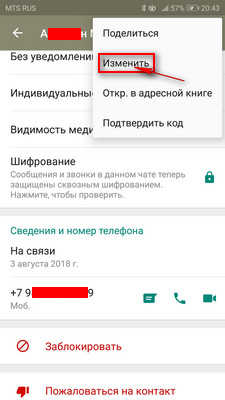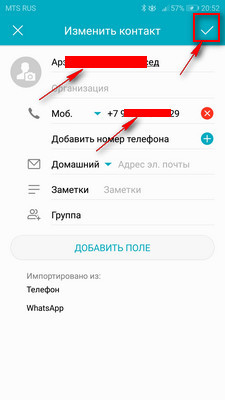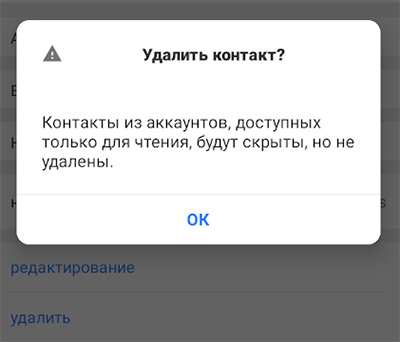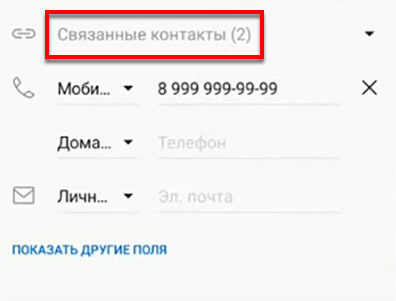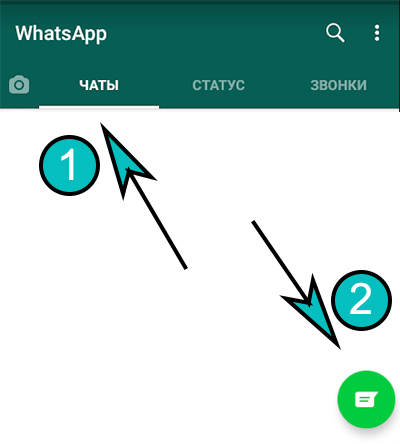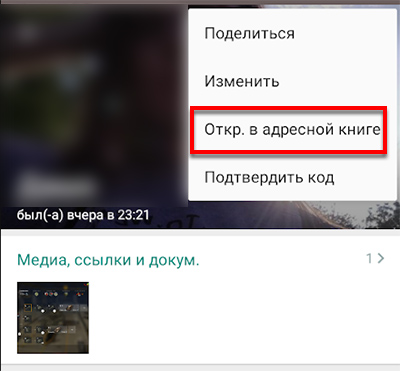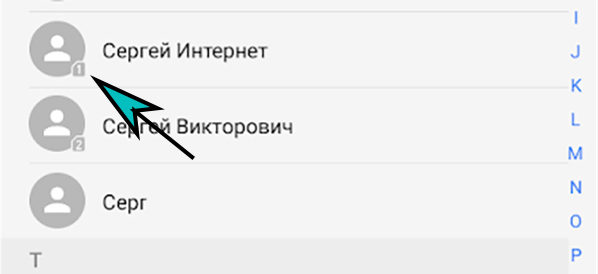- Как удалить контакт на Андроид и Ватсап если при удалении контакта пишет контакты из аккаунтов доступны только для чтения будут скрыты, но не удалены
- Отзывы об удалении контактов Ватсап на Андроиде
- Как удалить контакты только для чтения в телефоне
- Что значит «контакты только для чтения»
- Как удалить дубли в телефонной книге на Android
- Что делать, если нет кнопки Связанные контакты
- Как узнать, контакт сохранён на телефоне или SIM-карте
- Как удалить контакт с телефона на Андроиде
- Почему не удаляются контакты с телефона на Android
- Отключение синхронизации
- Удаление контактов из аккаунта Google
- Изменение настроек отображения
- Разделение контактов
Как удалить контакт на Андроид и Ватсап если при удалении контакта пишет контакты из аккаунтов доступны только для чтения будут скрыты, но не удалены
Вы хотите удалить контакт на Андроид, но при этом выходит надпись, что контакты из аккаунтов доступны только для чтения будут скрыты, но не удалены? На этой странице вы найдете инструкцию, как удалить контакты из WhatsApp на Android который не удаляется из телефонной книжки.
Недавно сам столкнулся с такой проблемой, когда хотел удалить номер из контактов, но он не удалялся, а лишь появлялось уведомление, что контакты из аккаунтов доступны только для чтения, но не будет удален. В начале я не мог понять в чем прикол ведь кнопка удалить ненужный номер есть, но он не удаляется. Потом немного поразмыслив понял, что контакт привязан к ватцап и нужно удалять именно оттуда. В интернете есть много разной информации, к сожалению не один вариант не прокатил. И все же я нашел на своем телефоне как удалять ненужные контакт из WhatsApp, смотрите ниже я выложил подробную инструкцию с картинками как это сделать. Лично мне помог данный способ, надеюсь, информация окажется полезной и для вас. Так же ниже будут ссылки на похожие статьи.
Чтоб удалить контакт на Ватсап выполните следующие действия:
Открываем приложение «WhatsApp».
В списке контактов Вацап нажимаем на контакт который нам нужно удалить, как будто мы хотим начать писать сообщение ему. (Этот скриншот мы не добавили, но остальные будут ниже. Если что то будет непонятно, то смотрите на прикрепленных ниже картинках где я выделил нужные пункты и кнопки.)
Теперь нам нужно открыть «Меню» 
Далее в открывшемся меню выбираем пункт «Просмотр контакта».
Далее снова открываем «Меню» 
Теперь в появившемся меню выбираем пункт «Изменить». (Здесь можно выбрать и пункт «Откр. в адресной книге» после чего попадаем в контакты телефонной книжке где можно попробовать удалить его, но если так не получается, то в меню лучше выбрать «Изменить»).
Далее мы можем удалить контакт из Ватсап, для этого удаляем номер и имя контакта (очищаем эти пункты, чтоб не осталось никаких символов) и сохраняем изменения нажав на иконку «Галочка» 
Готово! контакт из ватцапа и телефонной книжки удален, закройте и снова откройте приложение WhatsApp чтоб увидет что контакт полностью удален.
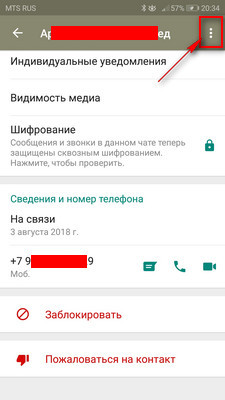
Если вам нужно удалить контакты из телефонной книжки Android, то можете перейти по этой ссылке на другую статью.
Надеюсь, инструкция по удалению контактов из Ватсапа на Android оказалась полезной. Не забудьте оставить отзыв и указать модель устройства, к которому подошла или нет инфа выше, чтоб и другим осталась от вас полезная информация. Если на вашем устройстве ненужные контакты с WhatsApp удаляются по-другому, то просим поделиться способом ниже в отзывах. Возможно, информация оставленная вами окажется самой полезной. Спасибо за отзывчивость!
Отзывы об удалении контактов Ватсап на Андроиде
Добавить отзыв или поделиться полезной информацией по теме страницы.
ОБНОВИТЬ СТРАНИЦУ С ОТЗЫВАМИ
Автор:Светлана
17-09-2021
11 час. 25 мин.
Сообщение:
Нифига не работает. Пустой контакт сохранить НЕ ДАЁТ! ZTE андроид 9.
Автор:алекс
17-03-2021
01 час. 17 мин.
Сообщение:
Спасибо! Совет работает )) ps Маленькое дополнение: — после «Галочки» контакт не удаляется, а сохраняется, как пустой. А вот уже этот пустой контакт удаляется без проблем. ZTE c Android 10
Автор:Семен
03-09-2020
15 час. 18 мин.
Сообщение:
не работает. у меня стоит только чтение. и нельзя ничего в контакте изменить
Автор:Федор
25-01-2020
05 час. 31 мин.
Сообщение:
Хоть один толковый совет. Спасибо. Все получилось
Автор:Финист
16-07-2019
16 час. 22 мин.
Сообщение:
Смартфон BQ 5201 Space, БЛАГОДАРЮ. помогло, ненужные контакты исчезли
Автор:Андрей
19-06-2019
11 час. 04 мин.
Сообщение:
Анатолий Тимофеевич, если нужно удалить номер позвонившего из ватсап перейдите в ЗВОНКИ (в приложении WhatsApp) в открывшемся списке звонков нажмите на номер который нужно удалить и удерживайте пока не появится на нем галочка после чего вы увидите в верхней части экрана иконку в виде корзины нажав на который номер будет удален. Есть и второй способ, в списке звонков просто нажимаем на номер который нужно удалить из WhatsApp далее в верхней части экрана нажимаем на меню в виде трех вертикально расположенных точек, в открывшемся меню выбираем УДАЛИТЬ ИЗ ЖУРНАЛА ЗВОНКОВ. Так же можно заблокировать этот номер.
Автор:Анатолий Тимофеевич
19-06-2019
07 час. 44 мин.
Сообщение:
Здравствуйте. Прошу объяснить как удалить номер позвонившего на ВАТСАП. В адресной номера нет
Автор:Алексей
18-06-2019
09 час. 05 мин.
Сообщение:
не помогло
Автор:Ирина
29-05-2019
07 час. 51 мин.
Сообщение:
Отлично автор . Престиж 5522
Автор:EugenWB
28-02-2019
16 час. 12 мин.
Сообщение:
Гениально!
Автор:Дмитрий
17-02-2019
17 час. 50 мин.
Сообщение:
Не помогло. Как и все другие найденные в сети способы. Но я случайно нашел еще один вариант решения проблемы. Андроид 8.1 автоматом «рожает» вам аккаунт в Duo, этаком гугловском воцапе, даже если вы и не догадываетесь о существовании такого приложения. И умудряется привязать к этому аккаунту некоторые добавленные контакты, а потом не дает их удалить по причине их «важности» для этого самого Duo. Найдите в настройках телефона вкладку «Пользователи и аккаунты» и просто снесите к чертям аккаунт Duo. У меня после этого ненужный контакт удалился сам. Ну а если вы все-таки это Duo используете, то договаривайтесь об удалении контактов с ним отдельно. Явный баг от Гугла.
Оставляя отзывы, Вы помогаете
другим сделать правильный выбор.
ВАШЕ МНЕНИЕ ИМЕЕТ ЗНАЧЕНИЕ.
Источник
Как удалить контакты только для чтения в телефоне
В телефонной книге Android часто появляются дубли имён. Их становится настолько много, что это мешает поиску нужного человека. Прочитайте, как избавиться от контактов только для чтения в своём телефоне.
Что значит «контакты только для чтения»
Вы уже пытались удалить копии имён телефонной книги, но из этого ничего не вышло. На экране появляется уведомление, что такие контакты будут скрыты, но не удалены. Если нажать на кнопку Ок, то снова ничего не произойдёт.
Контакты для чтения появляются в тот момент, когда вы добавляете в WhatsApp, Telegram, Viber, Skype и прочие мессенджеры друзей из телефонной книги. И прописываются в этом списке навсегда.
Вот такая особенность работы вашего смартфона и приложения Телефон. Если попытаться заменить его на другое приложение для звонков – ничего не изменится. В списке контактов по-прежнему будут появляться копии контактов.
Как удалить дубли в телефонной книге на Android
Из-за большого количества моделей смартфонов, разных версий операционной системы, написать универсальную инструкцию становится делом сложным. Но я постараюсь рассказать, что делать и как бороться с повторяющимися контактами.
- Открываем телефонную книгу и выбираем копию.
- В окне найдите кнопку Редактировать или иконку, символизирующую редактирование (например, карандаш).
- Найдите пункт Связанные контакты.
- В выпадающем списке можно увидеть, в каком ещё приложении вы создавали этот контакт. Эта информация может быть в окне редактирования без дополнительных переходов.
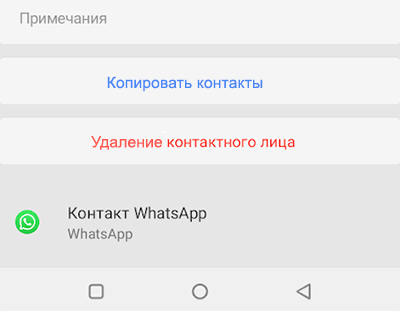
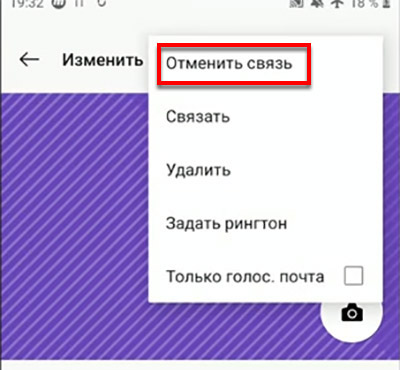 Появится предложение – Разделить контакты. Подтвердите разделение.
Появится предложение – Разделить контакты. Подтвердите разделение.Эту процедуру нужно проделать для каждого контакта. При помощи способа вы сможете избавиться от повторяющихся имён в телефоне. Дублей в книге может стать больше. Но теперь они поддаются удалению. На экране вы увидите то же сообщение, но теперь кнопка Скрыть очистит контакт из книги.
Что делать, если нет кнопки Связанные контакты
В некоторые приложениях Телефон не отображается кнопка для разделения контактов. В этом случае нет возможности безопасно удалить копию. Можно попытаться стереть имя пользователя в мессенджере. Воспользуйтесь предыдущей инструкцией, чтобы определить, к какому из установленных на телефоне приложений принадлежит повторяющееся имя.
Контакт только для чтения может быть удалён и в телефоне. Поэтому его нужно предварительно добавить в Google Контакты. На примере Ватсап удалить контакт можно следующим образом:
- На главном экране выберите вкладку Чаты.
- Нажмите на кнопку внизу Новый чат.
- Выберите нужный контакт в списке или найдите через поиск.
- Нажмите на имя контакта вверху чата.
- Выберите кнопку меню (три точки) и нажмите Открыть чат в адресной книге.
- Найдите кнопку Удалить.
Скорее всего вас перенесёт в телефонную книгу. Но теперь появится возможность удалить контакт, не затрагивая оригинал. При этом он пропадёт в WhatsApp, но останется в контактах.
Как узнать, контакт сохранён на телефоне или SIM-карте
Телефонные номера, которые вы сами добавили в книгу, на современных смартфонах маркируются цифрой 1 или 2. Зная название SIM-карты и номер её слота, можно определить, на какой из них хранится контакт. Некоторые приложения отображают иконку телефона, что говорит о сохранении его в системной памяти.
Если возле имени не отображаются отличительные знаки, выберите контакт. Нажмите на кнопку меню и выберите пункт Редактировать. В этом разделе должно быть указано, в каком месте он сохранён.
При выборе контакта только для чтения, вместо расположения контакта может отображаться приложение, которое его создало. Это зависит от модели телефона.
Источник
Как удалить контакт с телефона на Андроиде
При очистке телефонной книги в смартфоне на «Андроид» может появляться ошибка «контакт доступен только для чтения» или удаленные записи восстанавливаются сами по себе. Эта статья расскажет о том, почему это происходит и как удалить их.
Почему не удаляются контакты с телефона на Android
Причин у этого 2:
- Включенная автоматическая синхронизация контактов с серверами Google, What’s App, Telegram или После нее обычно удаленные записи возвращаются.
- контакт связан с каким-то мессенджером или другим приложением, из-за чего появляется ошибка «контакт доступен только для чтения».
В первом случае проблему можно решить 2 путями: отключить синхронизацию контактов с серверами Google и мессенджеров или почистить список контактов с Google аккаунте, а после – синхронизировать их с устройством.
Во втором случае проблема решается тоже 2 способами:
- Изменить настройки отображения в телефонной книге, чтобы одинаковые записи из разных приложений не путали пользователя.
- Разделить контакты и удалить ненужные.
Отключение синхронизации
Порядок действий следующий:
- Открыть «Настройки» и в подразделе «Аккаунты» нажать на Google, What’s App или Telegram
- Снять галочку или передвинуть ползунок в строке «Контакты».
- Удалить контакт стандартными средствами.
Удаление контактов из аккаунта Google
Удобнее всего это делать с помощью ПК. Порядок действий следующий:
- Зайти на https://contacts.google.com и авторизоваться в сервисе, используя логин и пароль от аккаунта, привязанного к телефону.
- Нажать на «Контакты» в левой половине веб-страницы.
- Навести курсор на нужные записи и пометить их, поставив галочки.
- Вызвать меню действий, нажав на троеточие под строкой поиска.
- Нажать «Удалить».
- Подключить смартфон к интернету.
- Открыть настройки Google аккаунта на смартфоне, используя шаг № 1 из предыдущего способа.
- Открыть меню в левом верхнем углу экрана и нажать «Синхронизировать».
После этого лишние контакты исчезнут из памяти телефона.
Изменение настроек отображения
Эта функция не удаляет контакты, а скрывает «дубликаты» от разных приложений. Порядок действий различается на телефонах разных производителей из-за отличий в интерфейсе, но принцип одинаковый. Например на Asus Zenfone 4 (A450CG) с Android 4.5 и оболочкой ZenUI v3.0 это делается так:
- Открыть «Контакты».
- Нажать на «Фильтр контактов». На других телефонах этот пункт можно найти в настройках приложения под названием «Отображение».
- Пометить источник отображаемых контактов (SIM, память телефона, аккаунты Google, What’s App и др.).
Разделение контактов
Порядок действий следующий:
- Выполнить шаг №1 из предыдущего метода.
- Найти нужную запись, зажать ее пальцем и в открывшемся меню выбрать «Изменить».
- Нажать «Разделить».
- Удалить лишние записи стандартным способом.
Эта опция доступна только на Android 8.0 и 9.0. Для удаления на версиях 7.0 и старее потребуется сторонняя утилита Easy contacts delete. Она используется предельно просто: нажать на нужные контакты и нажать на кнопку с крестом внизу экрана.
Подводя итог, можно сказать, что удалить проблемные записи в телефонной книге можно в несколько нажатий, не прибегая к сторонним приложениям.
Источник